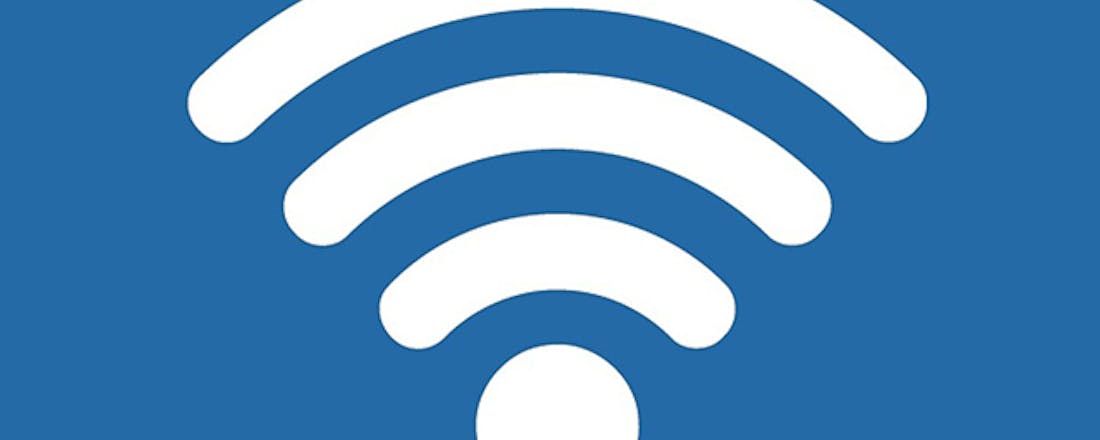Wifi in de tuin regel je zo
Met mooi weer is de tuin de fijnste plek om te zitten. Bijkleuren of juist verkoeling zoeken in de schaduw, samen buiten eten en genieten van de avondzon. Het wordt nog leuker wanneer je daarbij, net als in huis, ongestoord eindeloos kunt netflixen en genieten van streamingmuziek. En juist dat valt vaak tegen, doordat je buitenshuis geen of slecht wifi-bereik hebt. Dat hoeft niet zo te blijven, want wifi in de tuin regel je zo.
In de zomer wil je natuurlijk niet alleen binnen, maar ook buiten genieten van een goed draadloos netwerksignaal. Als het om wifi gaat, is het gebied rondom het huis vaak nog onontgonnen gebied, waar streamingmedia vaker niet dan wel werken en mobiele apparaten ongemerkt overschakelen op 4G en daardoor de databundel aanspreken. Bij de installatie van het draadloos netwerk keek je waarschijnlijk vooral naar het netwerksignaal in huis. Dat moest goed zijn, aan de tuin werd meestal niet gedacht.
In de meeste tuinen lift je als gebruiker mee op wifi-signaal dat daar toevallig beschikbaar is. De snelheid is vaak te laag om echt ongestoord Netflix of Spotify te gebruiken en vaak zorgt het alleen maar voor irritatie doordat apparaten wel verbinding maken, maar je het netwerk niet daadwerkelijk kunt gebruiken. Dit laatste is misschien nog wel erger dan geen wifi hebben, want we blijven het allemaal toch proberen. In dit artikel bespreken we verschillende manieren om toch een goed wifi-signaal te hebben in de tuin.
Wifi en je router
Een belangrijke factor in de kwaliteit van het draadloos netwerksignaal in én om huis, is de draadloze router. Vaak is die router al enkele jaren oud en mist hij ondersteuning voor de laatste standaarden en technieken, zoals multi-user, multiple-input, multiple-output-techniek (MU-MIMO) en beamforming. Vooral de laatste twee zijn belangrijk. MU-MIMO maakt een router beter geschikt om met meerdere apparaten tegelijk te communiceren, terwijl beamforming ervoor zorgt dat het signaal zich richt op de in het netwerk aanwezige apparaten. Hierdoor wordt het signaal verbeterd en treden er minder fouten op, waardoor het draadloos netwerk binnen, maar mogelijk ook buiten het huis, beter bruikbaar wordt. Misschien zelfs beter geschikt voor online gamen en het streamen van media.
©PXimport
Nieuwe wifi-standaarden
Routers met de 802.11a/b/g-standaard ondersteunen eigenlijk geen nieuwe technieken. 802.11n was de eerste wifi-versie met ondersteuning voor MU-MIMO, maar echt bruikbaar werd het nooit, doordat alle fabrikanten vooral eigen versies bedachten bij gebrek aan uniforme standaarden. En dat is in netwerkland nooit een vruchtbaar idee. Echt volwassen werd MU-MIMO pas met 802.11ac en daarbij meteen ook in combinatie met beamforming. De nieuwste routers hebben mede hierdoor een maximale snelheid die vele malen hoger ligt dan van oudere routers. Geschikte apparaten, zoals de meeste nieuwe smartphones en tablets, profiteren met een nieuwere router van de hogere snelheid en de stabielere verbinding. Dit is belangrijk voor het draadloze signaal in huis, maar zeker ook daarbuiten.
Router vervangen
Heb je nu al een matig signaal in huis, dan zal dat buitenshuis niet veel beter zijn. Dan is het al snel lonend om de router te vervangen door een nieuwer exemplaar. Helaas kan dit niet altijd zomaar. Afhankelijk van de provider en je internetabonnement heb je je modem wellicht in bruikleen gekregen of werkt hij ook als modem. De telefoon pakken en klagen over de snelheid van het verouderde apparaat wil dan weleens helpen om gratis een nieuwe router opgestuurd te krijgen.
Een andere optie is de router door de internetserviceprovider in bridgemodus te laten zetten of gebruik te maken van de dmz en er dan zelf een nieuwe router achter te plaatsen. Dit is vooral relevant bij internet via de tv-kabel, zoals bij Ziggo, waarbij de router ook de modem is. In bridgemodus schakelt de wifi uit, net als routerfuncties zoals dhcp, nat en de firewall, terwijl je die via de dmz omzeilt. Het wordt daardoor mogelijk een nieuwe router op de oude aan te sluiten en daar de volledige functionaliteit van te gebruiken. Het wifi-signaal verbetert door de functionaliteit en capaciteit van de nieuwe router.
Let wel op: staat de oude router in bridge-modus, dan bevindt het publieke ip-adres van de internetaansluiting zich op de wan-poort van de nieuwe router en zul je op dat apparaat ook de volledige beveiliging van wifi en lan (firewall) moeten regelen. Dat moet je ook doen als je eigen router in de dmz van de router van je internetprovider hangt.
Hindernissen
Om het draadloze netwerk in de tuin te verbeteren is het handig te weten welke factoren je wifi-signaal negatief beïnvloeden. Het wifi-signaal is een radiogolf die energie verliest als hij zich door de lucht verspreidt. Hierdoor zit er een maximum aan het bereik van het signaal, al kun je dit met een betere antenne met meer vermogen flink opschroeven. De sterkte van het signaal van een draadloze router is bij wet begrensd, onder meer om een ongewenste wedloop tussen fabrikanten te voorkomen. Zij moeten op een andere manier innoveren dan door het wattage op te schroeven.
Het draadloze signaal van de router verliest in woningen vooral energie door de obstakels op zijn pad, zoals muren en plafonds. Voor wifi buiten moet je denken aan HR-glas als belangrijke hobbel. Dat bestaat uit meerdere lagen en heeft aan de binnenzijde van één daarvan een dun metalen laagje dat de warmte binnenhoudt. Datzelfde laagje hindert ook de wifi. Ook metalen wandbekleding, die al enkele jaren trendy is, heeft een negatieve impact op het wifi-signaal en datzelfde geldt voor water. Gelukkig geldt dat vooral voor het water in een aquarium vlak bij de router en niet voor het water in het opblaaszwembad in de tuin.
©PXimport
2,4 en 5 GHz, en bereik
Moderne routers gebruiken twee frequentiebanden voor het draadloos netwerk. De 2,4Ghz-band is de oudste die gebruikt wordt. Deze band heeft als voordeel dat het signaal het gemakkelijkst door muren en andere obstakels gaat. Deze frequentieband heeft weliswaar het grootste bereik, maar ook de laagste snelheid. De 5GHz-band is veel sneller dan de 2,4GHz-band, maar heeft een veel kleiner bereik. Het dekkingsprobleem is er met deze nieuwe band dus eerder groter dan kleiner op geworden. De eenvoudig te gebruiken oplossing die de meeste leveranciers hiervoor bedacht hebben, is werken met meerdere zenders in een zogeheten multiroom- of mesh-systeem.
De router verplaatsen
Behalve de techniek in de router, is ook de plaats van de router van invloed op het draadloos internet in én om het huis. Hoeveel muren moet het signaal door voor het de tuin bereikt? Of zijn dat er zoveel dat het signaal de tuin niet eens bereikt? In veel gevallen is de draadloze router het enige accesspoint in huis en is hij centraal geplaatst om het huis van goede wifi te voorzien, niet de tuin.
Een voor de hand liggende oplossing om in de tuin een beter signaal te krijgen, is het verplaatsen van de router in de richting van de tuin. Dat werkt: inderdaad komt de tuin dan beter binnen het bereik van de router en zal de kwaliteit van het signaal er toenemen. Nog los van uitdaging die het kan zijn de router op zijn nieuwe plek aan te sluiten, heeft het verplaatsen ook weer invloed op de wifi-dekking in het huis. Delen van het huis die al verder van de router lagen of door meer muren gescheiden worden, zullen nu juist signaal verliezen. Dat is niet handig.
Vaak ligt de plek van de router vast en heeft een monteur het apparaat daar aangesloten omdat het signaal daar de woning binnenkomt. Dat punt, technici spreken van het infrastructuur-randapparatuur-punt (isra) of abonnee-overnamepunt (aop), ligt vast en is vaak een voor het draadloos signaal ongunstige plek zoals een meterkast of hoek van het huis waar de coax-, telefoon- of glasvezelkabel naar binnen is gebracht en de modem is opgehangen. Hoe ongunstig de huidige plek van de router ook is, met een netwerkkabel zijn flinke afstanden te overbruggen, waardoor het vaak wel degelijk mogelijk is de router een andere plek te geven of met mooi weer mee naar buiten te nemen.
©PXimport
Designkwestie
Er is nog wel een reden waarom de router niet altijd op de beste plaatst staat, maar juist is weggestopt in een meterkast of achter een bank. Dat is dat niet iedere router direct een sieraad voor de woonkamer is. Routers zijn veelal lomp, zwart en soms ook nog eens voorzien van een groot aantal fors uit de kluiten gewassen antennes. Ook staan ze met alle knipperende leds garant voor een kleurrijk visueel spektakel. Pas sinds kort, en dan nog vooral bij de makers van de multiroom- of mesh-systemen, lijkt er aandacht te zijn voor een rustiger en beter in het interieur passend design.
Oude router als accesspoint
Multiroom- of mesh-systemen combineren meerdere zenders in een slim systeem, dat je in één keer voor alle zenders configureert. Het nadeel is dat ze niet goedkoop zijn. Wil je wel een goedkope oplossing, kijk dan of je een oude router hebt die ook als accesspoint kan worden gebruikt. Dat is het ideaalst: alle routerfuncties worden uitgeschakeld en met een paar klikken heb je een extra zender erbij in het netwerk. Je kunt de wan-poort van de tweede router aansluiten op de lan-poort van je primaire router. Ondersteunt de router dit niet, schakel dan de dhcp-server van de tweede router uit. Verbind een lan-poort van de extra router met een lan-poort op de al bestaande router.
Wat de draadloze configuratie betreft, zijn er enkele mogelijkheden. Je kunt op de tweede router een eigen wifi configureren. Je kunt ook hetzelfde netwerk als op de hoofdrouter inzetten. Beide is mogelijk en heeft plussen en minnen. Laat de tweede router wel een andere kanaal gebruiken dan de hoofdrouter om conflicten te voorkomen. Afhankelijk van hoe slim de apparaten zijn die je met de buiten-wifi verbindt, zul je buiten apart verbinding moeten maken. Een seamless-handover waarbij een smartphone automatisch van de ene zender op de andere overschakelt, is in de praktijk vaak lastig.
©PXimport
Meer zenders
Als het niet mogelijk is de router richting de tuin te verplaatsen, is een andere oplossing nodig. Hiervoor zijn er meerdere oplossingen. Eén ding hebben ze allemaal met elkaar gemeen, er komt minimaal één zender bij. Dat kan een extra router zijn, al dan niet in de rol van accesspoint, een los accesspoint of een wifi-mesh-systeem dat een router combineert met een of meer accesspoints. Vooral wifi-mesh-systemen zijn de laatste jaren snel populair geworden. Bijna alle wifi-mesh-systemen werken met een app voor configuratie en beheer en wanneer je door je huis loopt, maak je altijd verbinding met het accesspoint met het sterkste signaal.
©PXimport
Voeding via PoE
Het voordeel van een multiroom-systeem zoals de Orbi is dat het één netwerk-ssid gebruikt waarbinnen je als gebruiker vrij kunt bewegen. Loop je van buiten naar binnen of omgekeerd, dan schakelen de apparaten die je bij je draagt moeiteloos over van de ene zender naar de andere. Helaas ondersteunt Orbi geen Power over Ethernet (PoE) en is er dus altijd een stopcontact nodig. Daarnaast moet de buitensatelliet binnen bereik van het Orbi-netwerk liggen. Deze beperking is er niet bij gebruik van een los accesspoint voor buiten, dat je via een netwerkkabel aansluit. Ondersteunt het accesspoint daarbij Power over Ethernet, dan is behalve de netwerkkabel geen verdere aansluiting nodig, mits aangesloten op een geschikte PoE-switch.
Powerline
Heb je een stropcontact in de tuin, dan powerline ook een optie zijn. Dit systeem gebruikt bestaande elektriciteitsleidingen als basis voor het netwerksignaal. Hierbij zijn altijd minimaal twee powerline-adapters nodig. De ene verbind je via een netwerkkabel met de router en steek je in een stopcontact, terwijl je de andere elders in huis óf tuin in een stopcontact steekt om daarmee een netwerkaansluiting of wifi-accesspoint te maken. Volgens de specificaties kan een setje powerline-adapters een netwerkverbinding maken tot maximaal 400 meter afstand. In elk geval reikt het signaal via het huiselijke stroomnet hiermee verder dan een netwerkkabel kan.
Een hindernis bij het toepassen van deze techniek kan nog zijn de verbinding over verschillende stroomgroepen gaan. Vaak heeft een wasmachine een eigen groep en ook voor verlichting en apparatuur in een veranda of tuinhuis wordt doorgaans als een aparte groep aangelegd. In het ergste geval is er helemaal geen verbinding mogelijk in zo’n geval, in het minder erge is de verbinding niet stabiel. Treedt dit probleem op, verplaats dan de powerline-adapter die met de router verbonden is door het huis en probeer via een ander stopcontact wel een goede verbinding te krijgen. Het netwerksignaal hoeft daarbij ook niet direct van de router te komen. Aansluiten op een netwerkswitch elders in huis is ook heel goed mogelijk.
©PXimport
Powerline met wifi
Er is een enorm aanbod aan powerline-adapters en belangrijker, zeker de betere worden steeds meer ook echte netwerkapparaten en zijn vergaand configureerbaar. Wie weleens een point-to-pointverbinding heeft gemaakt met twee vroege powerline-adapters zal verbaasd zijn over de mogelijkheden. Iedere powerline-adapter is voorzien van een netwerkaansluiting en je kunt er dus een bedraad accesspoint op aansluiten. Er zijn ook powerline-adapters met ingebouwde wifi-techniek, waardoor je met een set van enkele adapters het hele huis kunt voorzien van een multiroom-wifi-systeem. Wat nog beperkt is, is het aanbod aan weer- en waterbestendige adapters voor gebruik buitenshuis. Een uitzondering is de Devolo Outdoor WiFi Powerline Adapter BEGA.
©PXimport
Keuze genoeg
Geen barbecue hoeft deze zomer nog in stilte te verlopen, net zo min als relaxen op de loungebank in de tuin nog zonder Spotify of Netflix hoeft. Het aantal opties om goede wifi ook buiten het huis te hebben en volop te kunnen gebruiken, is groot en voldoende volwassen om nu al te gebruiken. Duur hoeft het bovendien niet te zijn. Wie geen zin heeft hier veel geld aan te besteden kan in veel gevallen ook met bestaande hardware en wat ingrepen in de bekabeling al een veel beter signaal bereiken in de tuin. Wil je echt perfecte én snelle draadloze dekking, dan is een speciaal accesspoint voor buiten de ultieme oplossing.
Mesh voor buiten - Netgear Orbi Outdoor
Een kenmerk van deze multiroom-wifi-systemen is de mogelijkheid extra satellieten toe te voegen voor betere wifi op zolder of in de schuur. Wat lange tijd ontbrak, waren uitbreidingen voor buiten, maar ook die zijn voor Netgears Orbi-systeem inmiddels leverbaar. Als hij binnen het bereik van het Orbi-netwerk valt, laat de RBS50Y zich eenvoudig via de Sync-knop achter op het accesspoint of via de Orbi-app aansluiten op het al aanwezige Orbi-systeem. Doordat de RBS50Y zich doorgaans buitenshuis bevindt, en ophangmateriaal wordt meegeleverd, neemt de dekking van de wifi in de tuin fors toe. Orbi gebruikt een extra 1700 Mbit/s 5Ghz-netwerk voor de communicatie tussen de satellieten en de router. Dit is de backbone voor al het echte netwerkverkeer. Smartphone en tablets maken via de door de gebruiker te configureren wifi verbinding met de satellieten. De prestaties zijn hierdoor erg goed en vergelijkbaar met de uitstekende Orbi RBK50. Nadelen zijn er ook. Zo heeft de Orbi Outdoor geen lan-poorten zoals alle overige Orbi-satellieten, het is dus niet mogelijk ook nog apparaten met een netwerkkabel op de satelliet aan te sluiten. Belangrijker nog: de RBS50Y kan hierdoor dus niet optioneel via PoE voorzien worden van netwerk én elektriciteit.
©PXimport
Netgear Orbi Outdoor (RBS50Y)
Adviesprijs
269 euro
Websitewww.netgear.nl/orbi8Score80
Pluspunten
Weersbestendig
Werkt perfect samen met bestaande Orbi-set
Stabiele wifi-verbinding
Gebruiksvriendelijk
Bevestigingsmateriaal
Minpunten
Geen lan-poorten
Prijs
Geen PoE
AP voor buiten - Ubiquiti UniFi AP AC Mesh Pro
Een voorbeeld van een accesspoint voor gebruik buiten is de UniFi AP AC Mesh Pro van Ubiquiti. Dit 802.11ac-accesspoint kan overal in de tuin geplaatst of opgehangen worden waar de netwerkkabel maar kan komen. En niet alleen wordt daarmee een flink grotere afstand tot het huis mogelijk (ethernet ondersteunt maximaal 100 meter), een bekabelde backbone biedt meer snelheid en stabiliteit dan een zelfde verbinding via een draadloos netwerk. Afhankelijk van je client zijn snelheden van 400 Mbit/s prima mogelijk. De UniFi AP AC Mesh Pro is onderdeel van de Unifi-serie producten van Ubiquiti. Dit is een alomvattend netwerksysteem met losse firewalls-routers, switches en accesspoints die zich via één centraal managementstation met een bijbehorende app laten configureren en beheren. Het is vooral populair bij gebruikers met een semiprofessionele interesse in netwerken. De beheersoftware is gratis en laat zich ook op een nas of Raspberry Pi installeren, maar Ubiquiti biedt met de Cloudkey Gen 1 en Gen 2 ook eigen beheerstations. Ubiquiti heeft ook andere accesspoints die buiten gehangen kunnen worden.
©PXimport
Ubiquiti UniFi AP AC Mesh Pro
Adviesprijs
199 euro
Websitehttps://unifi-mesh.ui.com8Score80
Pluspunten
Weersbestendig
Integreert met bestaand Unifi-netwerk
Stabiele wifi-verbinding
Bevestigingsmateriaal
Voeding via PoE
Minpunten
Prijs
Powerline - devolo Outdoor WiFi Powerline-adapter
De devolo Outdoor WiFi Powerline adapter BEGA is voorzien van een zeer robuuste elektriciteitskabel van 4,5 meter. Hiermee kan de powerline-adapter op een stopcontact in huis of in de buitenmuur van het huis worden aangesloten en het accesspoint toch een flink eind de tuin in worden geplaatst. De donkere behuizing heeft geen zichtbare led en knoppen, die zitten allemaal verborgen onder een deksel. Dit zorgt ervoor dat de eenheid volledig onzichtbaar wordt in de tuin. Wordt het netwerksignaal buiten onder een overkapping afgetapt, dan zou een reguliere powerline-adapter ook kunnen volstaan. In alle andere gevallen is deze Devolo een uitkomst. In combinatie met een andere adapter van Devolo (deze is altijd nodig omdat de Outdoor-unit geen netwerkaansluiting heeft) en vooral de Devolo Home Network-app kan de Outdoor-unit snel worden opgenomen in een bestaand powerline-netwerk. Je kunt een apart wifi-netwerk maken, een gastennetwerk inrichten, maar ook een bestaande reguliere wifi ‘klonen’. De opties voor beveiliging voldoen aan alle wensen en optioneel kan de wifi volgens een tijdsschema worden in- en uitgeschakeld. Enige minpunt is de snelheid, reken op zo’n 50 Mbit/s. Dit is in de praktijk ruim voldoende voor streamingmedia in de tuin, maar wel minder snel dan de andere oplossingen.
©CIDimport
devolo Outdoor WiFi Powerline-adapter (BEGA)
Adviesprijs
169 euro
Websitewww.devolo.nl/dlan-wifi-outdoor7Score70
Pluspunten
Weersbestendig
Integreert met Devolo powerline-netwerk
Stabiele wifi-verbinding
Gebruiksvriendelijkv
Minpunten
Geen lan-poorten
Geen bevestigingsopties
Snelheid
Tweede Devolo powerline-adapter noodzakelijk (niet meegeleverd)
Cursus netwerkbeheer
Wil je eerst je netwerk in huis op volle snelheid laten draaien? Dan bieden wij de Tech Academy cursus Netwerkbeheer voor thuis aan.